Elsmart Användarmanual Nätanmälan för Installatörer
|
|
|
- Magnus Ek
- för 9 år sedan
- Visningar:
Transkript
1 Elsmart Användarmanual Nätanmälan för Installatörer
2 Inledning Detta är en generell användarmanual till Elsmart - Nätanmälan. Den är skriven för att kunna användas av alla installatörer. Manualen kan användas oberoende av vilken aktuellt nätägare anmälan avser. Elsmart kan ställas in på olika sätt hos olika nätägare, som har en frihet att använda de funktioner och kopplingar mellan system som passar dem bäst. Detta innebär att vissa funktioner inte tagits i bruk hos alla. De speciella funktioner som enbart används av en nätägare beskrivs i en egen användarmanual. Nätägarens egna rutiner och regler finns inte beskrivna i Elsmarts manualer. Observera att för att kunna hantera bilagor i ELSMART måste Internet Explorer användas när man använder ELSMART. Sida 2 av (25)
3 Innehåll 1. Inloggning Öppningsvy Sök Knappar Inkorg Ärenden Symboler Skapa en anmälan Ny anläggning Notering Bilagor och mallar Återkoppling från Nätägare Färdiganmälan Utskriftsversion Installatörens administratör Sida 3 av (25)
4 1. Inloggning Inloggning sker via eller via nätägarens webbplats. 2. Öppningsvy Öppningsvy En standardvy visas efter inloggning i Elsmart. Figur 2-1 Ändra öppningsvy Gå till önskad sida, till exempel meny Ärenden-Mina anmälningar Kryssmarkera i Standard Nästa gång du loggar in eller klickar Hem, kommer du till den sida du valt som standard Sida 4 av (25)
5 3. Sök I det nedre vänstra hörnet finns en direktsökfunktion, där du kan skriva ett sökord och klicka Sök Sökningen sker under den rubrik du valt Gå till Alla anmälningar för att söka bland aktiva anmälningar innan du söker. För att söka i arkivet, gå först till Arkiv Träffarna visas i en lista 4. Knappar Det finns två menyrader i systemet Knapparna i den översta raden har olika undermenyer Den nedre raden består av olika funktionsknappar alt. flikar beroende på aktivitet Hem: Inkorg: Ärenden: Admin: Returknapp för att komma tillbaka till den sida du angett som standard. Här samlas de ärenden som returneras från Nätägaren. Alla ärenden sorterade efter status. Mina anmälningar är till för den enskilde handläggaren. Samtliga ärenden återfinns också under Alla anmälningar. Under denna flik hanterar administratören företagets användare genom att lägga till, ändra eller ta bort användare samt ansöka om anslutning till andra Nätägare. Vanliga användare har här möjlighet att ladda ner DLI-komponenten, samt redigera sin egen profil. Se kapitel 9 för användning av DLI komponenten. Ny anmälan: Per status: Förväntat Färdigdatum: Per typ: Per nätägare: Skapa en ny elektronisk anmälan Anmälningar sorterade efter status Anmälningar sorterade efter färdigdatum Anmälningar sorterade efter installationstyp Anmälningar sorterade efter nätägare När en anmälan öppnas visar menyraden alternativ som passar de aktiviteter som är möjliga. Sida 5 av (25)
6 4.1. Inkorg Mina I Inkorg finns en översikt med aktuella anmälningar som skickats tillbaka från nätägaren 4.2. Ärenden Alla anmälningar I Alla anmälningar finns samtliga användares anmälningar Mina anmälningar I Mina anmälningar finns den inloggade användarens anmälningar Sida 6 av (25)
7 Arkiverade I arkivet finner du arkiverade anmälningar. Det finns ett arkiv för varje nätägare. Välj nätägare och klicka Gå till arkiv Klicka på de blå pilarna för att hitta bland arkiverade anmälningar Sida 7 av (25)
8 Status Anmälningarna sorteras efter status Under arbete: För godkännande: Installations medgivande: Avvisad föranmälan: Färdiganmälan: Avvisad En anmälan som installatören startat, men ännu inte skickat. Anmälan sparas för att färdigställas senare. Kopior av anmälningar sparas också med statusen Under arbete. Alla anmälningar som har skickats till nätägaren och som väntar på att behandlas. Ansvarig handläggare står inom parentes. Anmälningar som godkänts av nätägaren. Dessa kan redigeras och skickas tillbaka som färdiganmälan. Anmälningar som nätägaren har avvisat på grund av fel eller ofullständiga uppgifter. Avvisade anmälningar kan redigeras och skickas på nytt. Nätägaren anger i notering orsaken till att en anmälan avvisats. Anmälningar som installatör har anmält som färdiga för tillkoppling och mätaruppsättning, och som väntar på godkännande från nätägaren. Sida 8 av (25)
9 färdiganmälan: Arkiverad av Näthandläggare: En färdiganmälan som inte godtagits av nätägaren. Här finns en notering som förklarar orsaken till avslaget. Anmälan kan redigeras i den del som avser färdiganmälan, och sedan skickas på nytt. Ärenden som är färdiganmälda och godkända av nätföretaget arkiveras. 5. Symboler Anmälan har en notering. Röd symbol visar att anmälan avvisats. Till beredning, beredning pågår och beredning avslutad Anmälan om flerbostadshus Det finns arbetsorder skapad för anmälan Anmälan är manuellt registrerad och visas ej för installatör Avvaktar återkoppling från kund eller installatör. Grön symbol visar att uppdraget är beställt K visar att anmälan har skickats till Kundservice. Grön symbol visar att kundtjänst är klar med anmälan. F visar att kund är fakturerad. Grön symbol visar att faktura är betald. A visar att anmälan är färdigbehandlad och ska arkiveras X visar att anmälan önskas borttagen av installatör Symboler används i olika färger för att visa när en händelse är påbörjad respektive avslutad. En förklarande text visas när muspekaren hålls över en symbol. Sida 9 av (25)
10 6. Skapa en anmälan Användarmanualen beskriver skapande av nätanmälan av typen Ny anmälan Alla fält som ska fyllas i har en förklarande hjälptext som visas när man för muspekaren över fältet För att skapa en ny anmälan, klicka på Ny anmälan Föranmälan öppnas Dialogen innehåller alternativ med rullista för val av nätägare, installationstyp med jobbtyper som underalternativ, valbart nätområde via rullista och eventuella anpassningar för ytterligare val Installationstyp Val av installationstyp styr de jobbtyper som visas i Föranmälan Välj installationstyp Jobbtyp Val av jobbtyp styr vad som ska fyllas i under Anläggning Välj jobbtyp Anläggning Välj Nätområde från rullista Fyll i de fält som visas Sida 10 av (25)
11 6.1. Ny anläggning Välj installationstyp. Jobbtyp visas automatiskt Välj jobbtyp Välj nätområde alternativt ange postnummer (detta kan skilja mellan nätbolagen) Klicka på Skapa anmälan Anmälningsformuläret öppnas Sida 11 av (25)
12 Fyll i relevanta data Fält markerade med röd stjärna (*) måste fyllas i innan anmälan kan skickas Sida 12 av (25)
13 Filer kan bifogas till anmälan, se kapitel 9 Noteringar kan läggas till anmälan, se kapitel 7 Spara Skicka föranmälan Om du vill spara anmälan för att återuppta arbetet vid ett senare tillfälle, klicka på Spara överst på sidan. Anmälan sparas då med statusen Under arbete När anmälan är ifylld och alla filer lagts till, klicka på Skicka föranmälan överst på sidan Skickade anmälningar sparas med statusen För godkännande Sida 13 av (25)
14 7. Notering Det går att lägga till noteringar eller kommentarer till alla anmälningar Klicka på Ny notering. En dialog visas för kommentar Skriv i Ämne och Kommentarer Intern notering betyder att endast det egna företaget kan se den, och funktionen kan användas som komihåg-lapp Nätägaren kan också lägga till noteringar till anmälan Vanlig notering kan ses av både installatör och nätägare. Anmälningar som har noteringar har en liten symbol med ett kuvert framför sig i översikten, se symboler i kapitel 5 Sida 14 av (25)
15 8. Bilagor och mallar Inledning Det finns två sätt att bifoga filer till en anmälan. Bästa sättet är att använda applikationen för bilagor i anmälan. Det går även att lägga till bilagor i en notering. Applikation för bilagor Bilagor hanteras av en egen applikation i anmälningarna. När anmälan öppnas för redigering hos en installatör aktiveras fliken Från installatör. DLI Uploader är en tredjepartsapplikation som måste installeras innan den kan användas. Active X-komponenten kan installeras på två sätt antingen automatiskt första gången du kommer in i formuläret för nätanmälan, eller med hjälp av en.exe-fil som du hämtar genom att klicka på Admin och sedan välja DLI Uploader. Följ instruktionerna på skärmen. Det kan hända att du måste anpassa dina säkerhetsinställningar för att DLI Uploader ska fungera korrekt. I Internet Explorer ställer du in säkerhetsnivå genom att gå in på menyn Verktyg -> Internetalternativ -> Säkerhet. Mellan bör räcka för att DLI Uploader ska fungera. Du kan hämta filer från din egen dator genom att klicka på knappen (Select files) Mallar som nätföretaget valt kan hämtas med knappen Sök mallar. Dra och släpp Utöver att använda knapparna i bilageapplikationen går det att dra och släppa filer direkt från mappar på din dator Öppna utforskaren på datorn Bläddra fram till önskad katalog Härifrån kan du markera, dra och släppa filer in i bilageapplikationen Sida 15 av (25)
16 Mallar När du klickar på knappen Sök mallar visas en lista med nätägarens mallar för bilagor, t ex beställning- eller uppsägning av byggkraft Klicka på Sök Mallar Välj önskad mall Det är viktigt att anmälan är ifylld innan mallar bifogas eftersom mallen kan hämta data från anmälan. Välj önskad mall och använd den innan den sparas De bilagor nätbolaget bifogar ligger under respektive anmälan längst ner, fliken Från nätägare. Öppna bilaga genom att visa dem via glasögonsymbol och klicka på den bilaga som ska öppnas. Om den bifogade filen är en bild i.jpg-format eller annat vanligt förekommande bildformat öppnas ett associerat bildbehandlingsprogram, beroende på vad som finns åtkomligt. Använd programmets ritfunktion för att markera förändringen, exempelvis servisledningen. Stäng programmet. På frågan om du vill spara klickar du Ja Filen sparas återigen i bilageapplikationen I enstaka fall kan det vara nödvändigt att spara filen på din dator först, innan du kan redigera den och dra in den i bilageapplikationen igen Bilaga via notering Öppna ett ärende och klicka på Redigera Klicka på Ny notering Sida 16 av (25)
17 Förvalt är Vanlig notering. Intern notering visas enbart för det egna företaget Fyll i Ämne och Kommentarer Klicka på Bläddra... för att välja bilaga Markera den fil som ska bifogas och klicka på Öppna Klicka på Spara Sida 17 av (25)
18 Klicka på Stäng Vid flera bilagor, skapa en ny notering Sida 18 av (25)
19 9. Återkoppling från Nätägare Godkänd Godkänd föranmälan kommer tillbaka från nätägaren och sorteras automatiskt med status Installationsmedgivande Avvisad I de fall nätbolagets handläggare saknar något i anmälan, avvisas den och den kommer tillbaka med status Avvisad. Det gäller även när det finns brister i anmälan eller om fel installationstyp använts Avslaget följs av en förklaring i en notering i anmälan eller i kommentarsfältet Om anmälan avvisats på grund av att information eller bilagor saknas, kan installatören enkelt rätta till detta och skicka anmälan på nytt, utan att behöva göra en ny. Öppna anmälan, klicka på Redigera, rätta till felen och klicka på Skicka föranmälan I de fall anmälan avvisats på grund av fel installationstyp måste en ny anmälan skapas, och den gamla raderas. Gör en ny anmälan och radera därefter den gamla så här: Öppna anmälan, klicka på Redigera och sedan på Radera Anmälan flyttas då till arkivet med en symbol som visar att anmälan önskas borttagen Sida 19 av (25)
20 10. Färdiganmälan När arbetet som anmälan avser är färdigt, ska det färdiganmälas Öppna anmälan Klicka på Redigera Skriv in uppgifter under Färdiganmälan längst ner i anmälan om när det är klart för mätarmontage och tillkoppling, kontaktuppgifter och upplysningar etc. Fyll i Slutkund eller använd funktionen Kopiera från beställare... Klicka på Skicka anmälan längst upp på sidan När nätägaren godkänner färdiganmälan arkiveras den. När det finns en arbetsorder för mätarmontage, frisläpps den samtidigt, så att den som ska utföra monteringen får besked om att detta går att utföra. Rutinerna för mätarmontage kan variera mellan olika nätägare. Sida 20 av (25)
21 11. Utskriftsversion När en anmälan är öppen, kan du klicka på fliken Utskriftsversion för att öppna anmälan i ett eget fönster för utskrift Välj skrivare och klicka på Skriv ut Vid problem med utskriften kan det hjälpa att ändra marginalinställningarna i Internet Explorer. 1. Redigera utskriftsformat under meny Arkiv eller genom att klicka på pilen till höger om Skriv ut, och därefter på Utskriftsformat Sätt alla marginaler till 10 och försök skriva ut på nytt Sida 21 av (25)
22 12. Installatörens administratör Admin-meny Den användare som är administratör har åtkomst till Admin-meny. Här redigeras företagsinformation, skapas och raderas egna användare samt skickas ansökningar till andra nätägare. Företagsinformation Företagsinformation är den information som installatören registrerar sig med första gången i Elsmart. För att ändra denna information, klicka på Admin, Företag och Redigera. Gör dina ändringar och klicka på Spara. Sida 22 av (25)
23 Ny Användare Under menyval Admin - Användare registreras och raderas användare. Klicka på Ny användare, och skriv in information om användaren Klicka på Spara användare När den nya användaren är sparad ska uppgifterna skickas in. Öppna formuläret med installatörsuppgifter genom att lista användare under Admin-meny Användare och klicka på namnet för den nya användaren. Klicka på Skicka inloggningsuppgifter för att skicka användarnamn och lösenord med e-post till den nya användaren. E-postadress måste anges för att man ska kunna spara en ny användare. Installatören bestämmer själv hur många som skall vara administratörer. Sida 23 av (25)
24 Ny ansökan Denna funktion används för att skicka en ansökan om anslutning till ett annan nätägare än den lokala. All information om ditt eget Installatörsföretag är redan ifylld välj bara vilken nätägare du önskar ansluta till från en rullista. Det går endast att skicka ansökan via Elsmart till de företag som är anslutna till systemet och som finns i listan. De nätägare som redan fått en ansökan från dig visas inte i listan. Klicka på Skicka. Den mottagande nätägaren får ett meddelande om att du redan är godkänd i Elsmart hos din lokala nätägare. E-postmeddelande Du kan ställa in att en person ska bli meddelad per e-post om vissa händelser i Elsmart Gå till Admin och därefter Företagsinformation Klicka på Redigera Klicka på Inställningar för att aktivera meddelande aktiverat. Ange en e-postadress i Person som meddelas (om ingen e- post anges skickas mail till installatörens handläggare på respektive ärende) Välj vilken status som ska generera ett meddelande Klicka på Spara Sida 24 av (25)
25 Sida 25 av (25)
Elsmart Användarmanual Nätanmälan för Installatörer
 Elsmart Användarmanual Nätanmälan för Installatörer Nätanmälan_Användarmanual_Generell_0_9.docx Sida 1 av (23) Inledning Detta är en generell användarmanual till Elsmart Nätanmälan. Den är skriven för
Elsmart Användarmanual Nätanmälan för Installatörer Nätanmälan_Användarmanual_Generell_0_9.docx Sida 1 av (23) Inledning Detta är en generell användarmanual till Elsmart Nätanmälan. Den är skriven för
Elsmart Användarmanual Nätanmälan för Installatörer
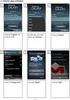 Elsmart Användarmanual Nätanmälan för Installatörer Inledning Detta är en generell användarmanual till Elsmart - Nätanmälan. Den är skriven för att kunna användas av alla installatörer. Manualen kan användas
Elsmart Användarmanual Nätanmälan för Installatörer Inledning Detta är en generell användarmanual till Elsmart - Nätanmälan. Den är skriven för att kunna användas av alla installatörer. Manualen kan användas
För- och Färdiganmälan på webben Användarbeskrivning för installatör
 För- och Färdiganmälan på webben Användarbeskrivning för installatör Inloggning Gå in via Mälarenergis hemsida www.malarenergi.se Välj: > Företag > Elnät > Anslutning till elnätet > För- och färdiganmälan
För- och Färdiganmälan på webben Användarbeskrivning för installatör Inloggning Gå in via Mälarenergis hemsida www.malarenergi.se Välj: > Företag > Elnät > Anslutning till elnätet > För- och färdiganmälan
Kommer det inget mail? Kontrollera i så fall att du matat in rätt mailadress och att mailet inte fastnat i ditt skräppostfilter.
 På de följande sidorna beskrivs hur du som installatör kan använda tjänsten föranmälan.nu för att hantera för- och färdiganmälningar till elnätsägare. Tjänsten är gratis för installatörer och är baserad
På de följande sidorna beskrivs hur du som installatör kan använda tjänsten föranmälan.nu för att hantera för- och färdiganmälningar till elnätsägare. Tjänsten är gratis för installatörer och är baserad
För- och Färdiganmälan på webben Användarbeskrivning för elinstallatör
 För- och Färdiganmälan på webben Användarbeskrivning för elinstallatör Registrera nytt företag Gå in via ELSMART hemsida http://se.elsmart.com Om du inte har inloggning till systemet, ska du registrera
För- och Färdiganmälan på webben Användarbeskrivning för elinstallatör Registrera nytt företag Gå in via ELSMART hemsida http://se.elsmart.com Om du inte har inloggning till systemet, ska du registrera
Kommer det inget mail? Kontrollera i så fall att du matat in rätt mailadress och att mailet inte fastnat i ditt skräppostfilter.
 På de följande sidorna beskrivs hur du som installatör kan använda tjänsten föranmälan.nu för att hantera för- och färdiganmälningar till elnätsägare. Tjänsten är gratis för installatörer och är baserad
På de följande sidorna beskrivs hur du som installatör kan använda tjänsten föranmälan.nu för att hantera för- och färdiganmälningar till elnätsägare. Tjänsten är gratis för installatörer och är baserad
Användarmanual - OVK. Användarmanual OVK Version 1.5 Daterad: 2014-09-09
 1 Användarmanual - OVK 2 Inloggning... 3 Allmänt... 4 Öppna protokoll... 6 Fylla i protokoll... 7 Skriva ut protokoll... 16 Returnera protokoll... 17 Uppföljning anmärkningar/åtgärder... 17 3 Inloggning
1 Användarmanual - OVK 2 Inloggning... 3 Allmänt... 4 Öppna protokoll... 6 Fylla i protokoll... 7 Skriva ut protokoll... 16 Returnera protokoll... 17 Uppföljning anmärkningar/åtgärder... 17 3 Inloggning
Installatörswebben. Luleå Energi Elnät AB INSTRUKTION. Istallatörswebben Revision datum Jan Rosén Sign
 INSTRUKTION Namn Datum Istallatörswebben 2017-05-11 Författare Luleå Energi Elnät AB Godkänd av Revision datum Jan Rosén Sign 2017-05-11 1.0 Version Installatörswebben LULEÅ ENERGI AB, Energigränden 1,
INSTRUKTION Namn Datum Istallatörswebben 2017-05-11 Författare Luleå Energi Elnät AB Godkänd av Revision datum Jan Rosén Sign 2017-05-11 1.0 Version Installatörswebben LULEÅ ENERGI AB, Energigränden 1,
Föranmälan via webben - så här gör du
 Föranmälan via webben - så här gör du Du gör din föranmälan lika enkelt och säkert, som när du utför dina bankärenden över Internet. Du får omedelbar bekräftelse på att din anmälan kommit oss tillhanda
Föranmälan via webben - så här gör du Du gör din föranmälan lika enkelt och säkert, som när du utför dina bankärenden över Internet. Du får omedelbar bekräftelse på att din anmälan kommit oss tillhanda
Kom igång. Readyonet Lathund för enkelt admin. Logga in Skriv in adressen till din webbsida följt av /login. Exempel: www.minsajt.
 Kom igång Logga in Skriv in adressen till din webbsida följt av /login. Exempel: www.minsajt.se/login Nu dyker en ruta upp på skärmen. Fyll i ditt användarnamn och lösenord och klicka på "logga in". Nu
Kom igång Logga in Skriv in adressen till din webbsida följt av /login. Exempel: www.minsajt.se/login Nu dyker en ruta upp på skärmen. Fyll i ditt användarnamn och lösenord och klicka på "logga in". Nu
Komma igång med 3L Pro 2014. Komma igång med 3L. Copyright VITEC FASTIGHETSSYSTEM AB
 Komma igång med 3L Innehåll LOGGA IN I 3L... 3 Verktyg och kortkommandon... 6 Övriga tangenter... 9 RAPPORTUTSKRIFT I 3L... 10 Instruktioner för att skriva till fil:... 11 Logga in i 3L Ikonen för 3L Pro
Komma igång med 3L Innehåll LOGGA IN I 3L... 3 Verktyg och kortkommandon... 6 Övriga tangenter... 9 RAPPORTUTSKRIFT I 3L... 10 Instruktioner för att skriva till fil:... 11 Logga in i 3L Ikonen för 3L Pro
Använda Office 365 på en iphone eller en ipad
 Använda Office 365 på en iphone eller en ipad Snabbstartsguide Kontrollera e-post Konfigurera din iphone eller ipad så att du kan skicka och ta emot e-post från ditt Office 365-konto. Kontrollera din kalender
Använda Office 365 på en iphone eller en ipad Snabbstartsguide Kontrollera e-post Konfigurera din iphone eller ipad så att du kan skicka och ta emot e-post från ditt Office 365-konto. Kontrollera din kalender
Användarnamn, lösenord och e-postadress får du tilldelade av skolans IT-ansvarige, efter att din ansökan är mottagen och godkänd av administratören.
 E K Manual för e-postprogram i Eda Skolor E-postprogrammet är ett sk webbaserat system, med möjlighet att skicka och läsa e-post från valfri dator som är ansluten till Internet. Vårt e-postsystem är tänkt
E K Manual för e-postprogram i Eda Skolor E-postprogrammet är ett sk webbaserat system, med möjlighet att skicka och läsa e-post från valfri dator som är ansluten till Internet. Vårt e-postsystem är tänkt
TIS-Web startguide 3.6. TIS-Web Startguide
 TIS-Web Startguide Den här guiden hjälper dig komma igång med de vanligaste funktionerna i TIS-Web, ladda upp data och utvärdering av färdskrivardata. För mer detaljerad information se manualerna som finns
TIS-Web Startguide Den här guiden hjälper dig komma igång med de vanligaste funktionerna i TIS-Web, ladda upp data och utvärdering av färdskrivardata. För mer detaljerad information se manualerna som finns
Användarhandbok. Pappersfri post. Välkommen till din Brevo!
 Pappersfri post Användarhandbok Välkommen till din Brevo! I Brevo kan du ta emot och hantera post som du brukar få hem i din vanliga brevlåda. Du kan sortera och spara alla dina dokument och du kommer
Pappersfri post Användarhandbok Välkommen till din Brevo! I Brevo kan du ta emot och hantera post som du brukar få hem i din vanliga brevlåda. Du kan sortera och spara alla dina dokument och du kommer
www.grade.com LUVIT Utbildningsplanering Manual
 www.grade.com LUVIT Utbildningsplanering Manual Innehåll 1. INLEDNING 4 2. ROLLER 4 2.1. CHEF 4 2.2. MEDARBETARE 4 2.3. ADMINISTRATÖR 4 2.4. KURSLEDARE 5 2.5. UTBILDARE 5 3. BEGREPP 5 3.1. ENHET 5 3.2.
www.grade.com LUVIT Utbildningsplanering Manual Innehåll 1. INLEDNING 4 2. ROLLER 4 2.1. CHEF 4 2.2. MEDARBETARE 4 2.3. ADMINISTRATÖR 4 2.4. KURSLEDARE 5 2.5. UTBILDARE 5 3. BEGREPP 5 3.1. ENHET 5 3.2.
SportAdmin i GF Nikegymnasterna
 SportAdmin i använder SportAdmin som system för medlemshantering, fakturering och hemsida. Här nedan kommer du att kunna läsa om de funktioner som du som ledare behöver ha koll på i systemet. För att logga
SportAdmin i använder SportAdmin som system för medlemshantering, fakturering och hemsida. Här nedan kommer du att kunna läsa om de funktioner som du som ledare behöver ha koll på i systemet. För att logga
Sök Idrottslyftet år 4
 Sök Idrottslyftet år 4 Du ansöker via din förenings Idrottonline sida enkelt och säkert! Förbered! Som vid all idrott är förberedelsen det viktigaste, förberedelsen för att ansöka om Idrottslyftet består
Sök Idrottslyftet år 4 Du ansöker via din förenings Idrottonline sida enkelt och säkert! Förbered! Som vid all idrott är förberedelsen det viktigaste, förberedelsen för att ansöka om Idrottslyftet består
Uppdaterad 2010-05-11. Lathund Synpunkten för handläggare och ansvarig chef
 Uppdaterad 2010-05-11 Lathund Synpunkten för handläggare och ansvarig chef 1 Innehållsförteckning Handläggarens roll och ansvarsuppgifter... 3 Närmaste chefs roll och ansvarsuppgifter... 3 Praktisk handläggning
Uppdaterad 2010-05-11 Lathund Synpunkten för handläggare och ansvarig chef 1 Innehållsförteckning Handläggarens roll och ansvarsuppgifter... 3 Närmaste chefs roll och ansvarsuppgifter... 3 Praktisk handläggning
FirstClass Hur du använder FirstClass.
 OPEN TEXT FirstClass Hur du använder FirstClass. Mars 2008 Peter Gustafsson, Skf Logga in på FirstClass För att starta FirstClass, dubbelklicka på FirstClass ikonen på skrivbordet eller på start-menyn.
OPEN TEXT FirstClass Hur du använder FirstClass. Mars 2008 Peter Gustafsson, Skf Logga in på FirstClass För att starta FirstClass, dubbelklicka på FirstClass ikonen på skrivbordet eller på start-menyn.
Anmälan med flera anläggningar Flerbostadshusärende
 Anmälan med flera anläggningar Flerbostadshusärende När kan man använda anmälan för flera anläggningar: Anmälan för flera anläggningar kan användas till alla typer av ärenden (nyanslutning, plombering,
Anmälan med flera anläggningar Flerbostadshusärende När kan man använda anmälan för flera anläggningar: Anmälan för flera anläggningar kan användas till alla typer av ärenden (nyanslutning, plombering,
ALEPH ver. 16 Introduktion
 Fujitsu, Westmansgatan 47, 582 16 Linköping INNEHÅLLSFÖRTECKNING 1. SKRIVBORDET... 1 2. FLYTTA RUNT M.M.... 2 3. LOGGA IN... 3 4. VAL AV DATABAS... 4 5. STORLEK PÅ RUTORNA... 5 6. NAVIGATIONSRUTA NAVIGATIONSTRÄD...
Fujitsu, Westmansgatan 47, 582 16 Linköping INNEHÅLLSFÖRTECKNING 1. SKRIVBORDET... 1 2. FLYTTA RUNT M.M.... 2 3. LOGGA IN... 3 4. VAL AV DATABAS... 4 5. STORLEK PÅ RUTORNA... 5 6. NAVIGATIONSRUTA NAVIGATIONSTRÄD...
Beställning till Husfoto. Handledning
 Beställning till Husfoto Handledning Datum: 13 mars 2012 Innehåll Inställningar... 2 Så här gör du en beställning... 4 Så här hämtar du materialet... 7 Hur sparas filerna?... 8 Support...11 Kortkommandon
Beställning till Husfoto Handledning Datum: 13 mars 2012 Innehåll Inställningar... 2 Så här gör du en beställning... 4 Så här hämtar du materialet... 7 Hur sparas filerna?... 8 Support...11 Kortkommandon
Användarbeskrivning ARBETSGIVARINTYG. för Sveriges alla arbetsgivare. arbetsgivarintyg.nu. En ingång för alla användare. Innehåll. Version 1.
 2015 05 17 Arbetslöshetskassornas samorganisation SO Version 1.0 ARBETSGIVARINTYG för Sveriges alla arbetsgivare Användarbeskrivning arbetsgivarintyg.nu Med tjänsten arbetsgivarintyg.nu kan du som arbetsgivare
2015 05 17 Arbetslöshetskassornas samorganisation SO Version 1.0 ARBETSGIVARINTYG för Sveriges alla arbetsgivare Användarbeskrivning arbetsgivarintyg.nu Med tjänsten arbetsgivarintyg.nu kan du som arbetsgivare
E-post. A. Windows Mail. Öppna alternativ. Placera ikonen på skrivbordet.
 E-post A. Windows Mail Öppna alternativ Klicka på startknappen Startmenyn öppnas Klicka på Alla Program Leta reda på Windows Mail Dubbelklicka Windows Mail öppnas. Om ikonen ligger i Start-menyn Klicka
E-post A. Windows Mail Öppna alternativ Klicka på startknappen Startmenyn öppnas Klicka på Alla Program Leta reda på Windows Mail Dubbelklicka Windows Mail öppnas. Om ikonen ligger i Start-menyn Klicka
Användarmanual TextAppen Online
 Användarmanual TextAppen Online Innehåll Innehåll... 2 Registera dig... 3 Logga in på Textappen online... 5 Samtal... 6 Ringa samtal... 6 Avsluta samtal... 7 Spara samtal... 7 Besvara samtal... 8 Ringa
Användarmanual TextAppen Online Innehåll Innehåll... 2 Registera dig... 3 Logga in på Textappen online... 5 Samtal... 6 Ringa samtal... 6 Avsluta samtal... 7 Spara samtal... 7 Besvara samtal... 8 Ringa
0tid Transport Användarmanual Personal. Rev 1.0
 0tid Transport Användarmanual Personal Rev 1.0 Innehållsförteckning 1.1.Inloggning 1.2.Snabbmenyn 1.3.Byta lösenord 1.4.Lämna in tidrapport 1.5.Mina uppdrag 1.5.Lämna in traktamenten 1.6.Översikt 1.1 Inloggning
0tid Transport Användarmanual Personal Rev 1.0 Innehållsförteckning 1.1.Inloggning 1.2.Snabbmenyn 1.3.Byta lösenord 1.4.Lämna in tidrapport 1.5.Mina uppdrag 1.5.Lämna in traktamenten 1.6.Översikt 1.1 Inloggning
Aktivitetsstöd Behörighet - Ledare
 Aktivitetsstöd Behörighet - Ledare 1 Innehållsförteckning 1 Ledare... 3 1.1 Användare - Webbadress till Aktivitetsstöd... 3 1.2 Användare - Inloggning och glömt lösenord... 3 1.3 Användare - Låst lösenord...
Aktivitetsstöd Behörighet - Ledare 1 Innehållsförteckning 1 Ledare... 3 1.1 Användare - Webbadress till Aktivitetsstöd... 3 1.2 Användare - Inloggning och glömt lösenord... 3 1.3 Användare - Låst lösenord...
2. Dels går det att klicka sig fram via appsamlingen (2a) (som liknar en rutig kvadrat). Klicka på E-post (2b). 2b.
 Google E-post I Google Apps for Education (GAFE) ingår motsvarande Googles G-mail som e-postprogram. Eftersom det är skolan som administrerar våra GAFE-konton samt att vi behåller vår gamla domän zonline.se
Google E-post I Google Apps for Education (GAFE) ingår motsvarande Googles G-mail som e-postprogram. Eftersom det är skolan som administrerar våra GAFE-konton samt att vi behåller vår gamla domän zonline.se
Introduktion till Wihlborgs system för ärendehantering
 Introduktion till Wihlborgs system för ärendehantering I denna manual beskrivs hur systemet Vitec Teknisk förvaltning fungerar och hur du som avtalsleverantör får meddelande om att du fått ett nytt ärende
Introduktion till Wihlborgs system för ärendehantering I denna manual beskrivs hur systemet Vitec Teknisk förvaltning fungerar och hur du som avtalsleverantör får meddelande om att du fått ett nytt ärende
Lärarhandledning. Felix börjar skolan
 Lärarhandledning för Felix börjar skolan Felixonline är en digital anpassning av barnboksserien Felix börjar skolan utgiven av Bonnier utbildning. Syftet med läromedlet är i första hand att skapa läsupplevelse
Lärarhandledning för Felix börjar skolan Felixonline är en digital anpassning av barnboksserien Felix börjar skolan utgiven av Bonnier utbildning. Syftet med läromedlet är i första hand att skapa läsupplevelse
Feriearbete i Bodens kommun
 Feriearbete i Bodens kommun Kommunledningsförvaltningen Feriearbete_Handledning_v01.doc 2 (8) Innehållsförteckning 1 Inledning... 3 2 Skapa konto... 3 3 Logga in... 4 4 Glömt lösenord... 4 5 Redigera användarprofil...
Feriearbete i Bodens kommun Kommunledningsförvaltningen Feriearbete_Handledning_v01.doc 2 (8) Innehållsförteckning 1 Inledning... 3 2 Skapa konto... 3 3 Logga in... 4 4 Glömt lösenord... 4 5 Redigera användarprofil...
Handbok för medborgare i Dexter Barnomsorg
 Handbok för medborgare i Dexter Barnomsorg Handbok för medborgare i Dexter (14) 2 Innehåll Inledning...4 Vem är medborgare?...4 Hur får jag mitt konto?...4 Hur loggar jag in?...4 Jag är inte bara mamma...4
Handbok för medborgare i Dexter Barnomsorg Handbok för medborgare i Dexter (14) 2 Innehåll Inledning...4 Vem är medborgare?...4 Hur får jag mitt konto?...4 Hur loggar jag in?...4 Jag är inte bara mamma...4
Instruktion till föranmälan
 Instruktion till föranmälan Nu kan du göra din föranmälan lika enkelt och säkert, som när du utför dina bankärenden över Internet. Med det nya verktyget får du omedelbar bekräftelse på att din blankett
Instruktion till föranmälan Nu kan du göra din föranmälan lika enkelt och säkert, som när du utför dina bankärenden över Internet. Med det nya verktyget får du omedelbar bekräftelse på att din blankett
Manual för ADDIS-net. Innehåll
 Manual för ADDIS-net Innehåll Inloggning... 2-3 Söksidan... 3 Registrera en ny intervju... 4 Födelsedatum/UNO-kod... 4 Lås/Lås upp intervju... 4 Redigera intervju-information... 4 Mata in svar i en intervju...
Manual för ADDIS-net Innehåll Inloggning... 2-3 Söksidan... 3 Registrera en ny intervju... 4 Födelsedatum/UNO-kod... 4 Lås/Lås upp intervju... 4 Redigera intervju-information... 4 Mata in svar i en intervju...
www.grade.com LUVIT Utbildningsadministration Manual
 www.grade.com LUVIT Utbildningsadministration Manual Innehåll 1. KURSKATALOG 3 1.1. SÖK EFTER KURSTILLFÄLLEN 3 2. MINA ATTESTERINGAR 6 3. MINA ANMÄLNINGAR 7 4. HANTERA KURSER 8 4.1. DELTAGARE 9 4.1.1.
www.grade.com LUVIT Utbildningsadministration Manual Innehåll 1. KURSKATALOG 3 1.1. SÖK EFTER KURSTILLFÄLLEN 3 2. MINA ATTESTERINGAR 6 3. MINA ANMÄLNINGAR 7 4. HANTERA KURSER 8 4.1. DELTAGARE 9 4.1.1.
Instruktioner för bineros webmail.
 Instruktioner för bineros webmail. För er som skaffat mejladress på civil2.se kommer här instruktioner på vanliga funktioner i bineros webbmejl. 1. Logga in 2. Webbmejlens innehåll 3. Börja mejla 4. Inställningar
Instruktioner för bineros webmail. För er som skaffat mejladress på civil2.se kommer här instruktioner på vanliga funktioner i bineros webbmejl. 1. Logga in 2. Webbmejlens innehåll 3. Börja mejla 4. Inställningar
Användarmanual till e-tjänsten Ekonomiskt Bistånd
 1 Användarmanual till e-tjänsten Ekonomiskt Bistånd I e-tjänsten Ekonomiskt bistånd kan du på ett enkelt och säkert sätt söka ekonomiskt bistånd. Du kan också följa ditt ärende när du vill och kontakta
1 Användarmanual till e-tjänsten Ekonomiskt Bistånd I e-tjänsten Ekonomiskt bistånd kan du på ett enkelt och säkert sätt söka ekonomiskt bistånd. Du kan också följa ditt ärende när du vill och kontakta
ENTRÉ DOKUMENTHANTERING...
 Entré Innehåll ENTRÉ DOKUMENTHANTERING... - 2 - Starta Dokumenthantering... - 3 - Lägga till dokument via frågeguide... - 4 - Frågeguiden... - 5 - Lägga till dokument manuellt... - 7 - Lägg till fil...
Entré Innehåll ENTRÉ DOKUMENTHANTERING... - 2 - Starta Dokumenthantering... - 3 - Lägga till dokument via frågeguide... - 4 - Frågeguiden... - 5 - Lägga till dokument manuellt... - 7 - Lägg till fil...
Kom igång med Riksbyggen Kundwebb
 Kom igång med Riksbyggen Kundwebb På din nya kundwebb får du tillgång till information, hjälp och uppgifter kopplat till ditt boende samt en rad olika verktyg som underlättar i kommunikationen med Riksbyggen.
Kom igång med Riksbyggen Kundwebb På din nya kundwebb får du tillgång till information, hjälp och uppgifter kopplat till ditt boende samt en rad olika verktyg som underlättar i kommunikationen med Riksbyggen.
Ansökan om föreningsbidrag och kulturstöd via webben. Kundens ex. Gäller från
 Ansökan om föreningsbidrag och kulturstöd via webben Kundens ex Gäller från 2017-01-01 Innehåll Inledning... 2 Ansökan på webben... 2 Förutsättningar... 2 Logga in... 2 Ansökan... 3 Felmeddelanden... 4
Ansökan om föreningsbidrag och kulturstöd via webben Kundens ex Gäller från 2017-01-01 Innehåll Inledning... 2 Ansökan på webben... 2 Förutsättningar... 2 Logga in... 2 Ansökan... 3 Felmeddelanden... 4
Manual för Aktiv Ungdoms e-post (Zimbra)
 Manual för Aktiv Ungdoms e-post (Zimbra) fr.o.m 10 juni 2011 Introduktion... 2 Inloggning... 2 E-post... 3 Samla e-posten i konversationer eller som separata meddelanden... 3 Skicka e-post... 3 Adresslistor...
Manual för Aktiv Ungdoms e-post (Zimbra) fr.o.m 10 juni 2011 Introduktion... 2 Inloggning... 2 E-post... 3 Samla e-posten i konversationer eller som separata meddelanden... 3 Skicka e-post... 3 Adresslistor...
InExchange Network. Innehåll. Välkommen till InExchange Network!
 Integrerade tjänster Skicka Välkommen till InExchange Network! Innehåll Logga in... 2 Skickade fakturor... 3 Sök efter och ta fram skickade fakturor... 3 Hur sammanställer jag en rapport på skickade fakturor?...
Integrerade tjänster Skicka Välkommen till InExchange Network! Innehåll Logga in... 2 Skickade fakturor... 3 Sök efter och ta fram skickade fakturor... 3 Hur sammanställer jag en rapport på skickade fakturor?...
Instruktion för Betanias Kundportal
 Instruktion för Betanias Kundportal Att bli användare När er organisation godkänt att bli användare av systemet får du ett välkomstmeddelande första gången vi skickar en rekvisition till dig. Klicka eller
Instruktion för Betanias Kundportal Att bli användare När er organisation godkänt att bli användare av systemet får du ett välkomstmeddelande första gången vi skickar en rekvisition till dig. Klicka eller
Logga in... 3. Översikt/Dashboard... 4. Avvikande produkter... 4. Arbeten misslyckades... 4. Senaste gjorda... 4. Systemmeddelanden...
 Innehållsförteckning Logga in... 3 Översikt/Dashboard... 4 Avvikande produkter... 4 Arbeten misslyckades... 4 Senaste gjorda... 4 Systemmeddelanden... 4 Användare... 6 Lägg till ny användare... 6 Redigera/radera
Innehållsförteckning Logga in... 3 Översikt/Dashboard... 4 Avvikande produkter... 4 Arbeten misslyckades... 4 Senaste gjorda... 4 Systemmeddelanden... 4 Användare... 6 Lägg till ny användare... 6 Redigera/radera
Hur man lägger upp och redigerar dokument i Typo3.
 Hur man lägger upp och redigerar dokument i Typo3. Typo3 är ett så kallat CMS, Content Management System där du enkelt och smidigt kan lägga ut kursinformation och bilder. Detta verktyg är webbaserat vilket
Hur man lägger upp och redigerar dokument i Typo3. Typo3 är ett så kallat CMS, Content Management System där du enkelt och smidigt kan lägga ut kursinformation och bilder. Detta verktyg är webbaserat vilket
Manual - Storegate Team
 Manual - Storegate Team Om tjänsten Med Storegate Team får du full kontroll över företagets viktiga digitala information. Du kan enkelt lagra, dela och arbeta i filer med högsta säkerhet inom ditt företag.
Manual - Storegate Team Om tjänsten Med Storegate Team får du full kontroll över företagets viktiga digitala information. Du kan enkelt lagra, dela och arbeta i filer med högsta säkerhet inom ditt företag.
MoKS Portal. http://portal.moks.se STARTSIDA
 MoKS Portal http://portal.moks.se I vår föreningsportal kan du som medlem enkelt rapportera in föreningens medlems- och arrangemangsstatistik, föreningsuppgifter, verksamhetsberättelse, årsmöteshandlingar,
MoKS Portal http://portal.moks.se I vår föreningsportal kan du som medlem enkelt rapportera in föreningens medlems- och arrangemangsstatistik, föreningsuppgifter, verksamhetsberättelse, årsmöteshandlingar,
> Guide till Min webmail
 > Guide till Min webmail Skriv och skicka e-post. Klicka på ikonen Skicka nytt meddelande.. Fältet Avsändare : Här visas vilken e-postadress som kommer att stå som avsändare i ditt mail.. Fältet Mottagare
> Guide till Min webmail Skriv och skicka e-post. Klicka på ikonen Skicka nytt meddelande.. Fältet Avsändare : Här visas vilken e-postadress som kommer att stå som avsändare i ditt mail.. Fältet Mottagare
Har du tid att fakturera? Vi ska visa dig hur du kan få mer tid till annat än pappersarbetet!
 01/36 Har du tid att fakturera? Vi ska visa dig hur du kan få mer tid till annat än pappersarbetet! I denna demonstration presenterar vi ett arbetsflöde från att en arbetsorder skapas till att fakturan
01/36 Har du tid att fakturera? Vi ska visa dig hur du kan få mer tid till annat än pappersarbetet! I denna demonstration presenterar vi ett arbetsflöde från att en arbetsorder skapas till att fakturan
Manual. It s learning. Målgruppen: externa utförare inom Vård och Omsorg
 Manual It s learning Målgruppen: externa utförare inom Vård och Omsorg Rekommenderade webbläsare: Internet Explorer, aktuella versioner (PC) Safari (ipad, Mac) Örebro kommun 20150911 v 1.1 orebro.se 2
Manual It s learning Målgruppen: externa utförare inom Vård och Omsorg Rekommenderade webbläsare: Internet Explorer, aktuella versioner (PC) Safari (ipad, Mac) Örebro kommun 20150911 v 1.1 orebro.se 2
Business Online Generellt
 Motsvarande vägledningar för vänstermeny hittar du längre ner i dokumentet Menyn Du kan navigera i Business Online på flera olika sätt. Ingången till de olika funktionerna hittar du via toppmenyn. Genom
Motsvarande vägledningar för vänstermeny hittar du längre ner i dokumentet Menyn Du kan navigera i Business Online på flera olika sätt. Ingången till de olika funktionerna hittar du via toppmenyn. Genom
Användarmanual för Lagledning.se
 Användarmanual för Lagledning.se Denna manual är avsedd för dig som en av TEM:s lagkunder och ska fungera som ett stöd när du använder vår tjänst. Innehåll Innehåll... 1 Logga in... 2 Första sidan... 3
Användarmanual för Lagledning.se Denna manual är avsedd för dig som en av TEM:s lagkunder och ska fungera som ett stöd när du använder vår tjänst. Innehåll Innehåll... 1 Logga in... 2 Första sidan... 3
Ansökan om stöd till kulturverksamhet via webben Gäller från 2015-08-27
 Ansökan om stöd till kulturverksamhet via webben Gäller från 2015-08-27 KULTURFÖRVALTNINGEN Innehåll Kontakta Kulturstöd... 2 Inledning, Ansökan på webben... 3 Logga in... 4 Felmeddelanden... 7 Godkänn
Ansökan om stöd till kulturverksamhet via webben Gäller från 2015-08-27 KULTURFÖRVALTNINGEN Innehåll Kontakta Kulturstöd... 2 Inledning, Ansökan på webben... 3 Logga in... 4 Felmeddelanden... 7 Godkänn
INNEHÅLLS FÖRTECKNING
 ANVÄNDARMANUAL INNEHÅLLS FÖRTECKNING Logga in på ditt konto... 2 Ladda upp filer... 3 Ladda ner klienten till din dator eller enhet... 4 Synk Mappen... 5 Dela filer... 6 Extern delning i webgränssnittet
ANVÄNDARMANUAL INNEHÅLLS FÖRTECKNING Logga in på ditt konto... 2 Ladda upp filer... 3 Ladda ner klienten till din dator eller enhet... 4 Synk Mappen... 5 Dela filer... 6 Extern delning i webgränssnittet
Självbetjäning för arbetsgivare. Användarhandledning Kom igång med Arbetsgivartjänsten Behörighetsadministration
 Självbetjäning för arbetsgivare Användarhandledning Kom igång med Arbetsgivartjänsten Behörighetsadministration Innehåll 1 DOKUMENTINFORMATION... 3 1.1 SYFTE... 3 1.2 AVGRÄNSNINGAR... 3 1.3 STÖD VID LÄSNING...
Självbetjäning för arbetsgivare Användarhandledning Kom igång med Arbetsgivartjänsten Behörighetsadministration Innehåll 1 DOKUMENTINFORMATION... 3 1.1 SYFTE... 3 1.2 AVGRÄNSNINGAR... 3 1.3 STÖD VID LÄSNING...
FIRSTCLASS. Innehåll:
 FIRSTCLASS Innehåll: Hämta klient...2 Installera klient...2 Konfigurera klient...2 Koppla upp...3 Skrivbordet...3 Mailbox...3 Presentation...3 Skapa ett nytt meddelande...4 Söka mottagare för nytt meddelande...4
FIRSTCLASS Innehåll: Hämta klient...2 Installera klient...2 Konfigurera klient...2 Koppla upp...3 Skrivbordet...3 Mailbox...3 Presentation...3 Skapa ett nytt meddelande...4 Söka mottagare för nytt meddelande...4
Användarguide. Sök och administrera dina volontärer på Volontärbyrån
 1 Användarguide Sök och administrera dina volontärer på Volontärbyrån 2 Välkommen till Volontärbyrån! Den här guiden beskriver alla funktioner i volontärsamordnaradmin på www.volontarbyran.org. Har du
1 Användarguide Sök och administrera dina volontärer på Volontärbyrån 2 Välkommen till Volontärbyrån! Den här guiden beskriver alla funktioner i volontärsamordnaradmin på www.volontarbyran.org. Har du
Innehållsförteckning:
 Dokumenttitel Datum Godkänd av Sid SIT24 Manual E-post 2007-03-09 Sign 1(14) Utgivare/Handläggare Dokumentbeteckning Version Info Klass Björn Carlsson SIT24 mailmanual.doc 1.0.2 Öppen SIT24 Manual E-Post
Dokumenttitel Datum Godkänd av Sid SIT24 Manual E-post 2007-03-09 Sign 1(14) Utgivare/Handläggare Dokumentbeteckning Version Info Klass Björn Carlsson SIT24 mailmanual.doc 1.0.2 Öppen SIT24 Manual E-Post
Användarmanual. Visma TendSign Basic. Uppdaterad 2014-05-21. VISMA COMMERCE AB +46 13 47 47 500 tendsignsupport@visma.com www.tendsign.
 Användarmanual Visma TendSign Basic Uppdaterad 2014-05-21 VISMA COMMERCE AB +46 13 47 47 500 tendsignsupport@visma.com www.tendsign.com Innehållsförteckning Visma TendSign Basic 1. Navigering... 2 1.1
Användarmanual Visma TendSign Basic Uppdaterad 2014-05-21 VISMA COMMERCE AB +46 13 47 47 500 tendsignsupport@visma.com www.tendsign.com Innehållsförteckning Visma TendSign Basic 1. Navigering... 2 1.1
Funktionerna kan variera beroende på vilka funktionsområden skolan valt att aktivera.
 Föräldrar i Skola24 Genom föräldrarollen i Skola24 kan föräldrar ta del av en mängd användbar information. En central databas gör det möjligt att med samma inloggning se information om flera barn även
Föräldrar i Skola24 Genom föräldrarollen i Skola24 kan föräldrar ta del av en mängd användbar information. En central databas gör det möjligt att med samma inloggning se information om flera barn även
PREMIUM COMAI WEBBKALENDER
 1 PREMIUM COMAI WEBBKALENDER 2.0 ADMINISTRATÖR utvecklar och säljer anpassningsbara smartphone 2 Innehåll 1 Inledning... 3 1.1 Terminologi... 3 1.2 Teknisk kravspecifikation... 4 1.3 Behörigheter... 4
1 PREMIUM COMAI WEBBKALENDER 2.0 ADMINISTRATÖR utvecklar och säljer anpassningsbara smartphone 2 Innehåll 1 Inledning... 3 1.1 Terminologi... 3 1.2 Teknisk kravspecifikation... 4 1.3 Behörigheter... 4
Manual - chef grund. (Version 1.0)
 Manual - chef grund (Version 1.0) Innehållsförteckning Logga in och navigera... 2 Hjälp och inställningar... 3 Ditt skrivbord - förstasidan... 5 Läsa ansökningar... 6 - CV... 8 - Personligt brev... 9 -
Manual - chef grund (Version 1.0) Innehållsförteckning Logga in och navigera... 2 Hjälp och inställningar... 3 Ditt skrivbord - förstasidan... 5 Läsa ansökningar... 6 - CV... 8 - Personligt brev... 9 -
Applikation för att skapa, underhålla, lagra och publicera litteraturlistor Lärare skapar och underhåller litteraturlistor Ämnesansvariga eller andra
 Applikation för att skapa, underhålla, lagra och publicera litteraturlistor Lärare skapar och underhåller litteraturlistor Ämnesansvariga eller andra granskar och godkänner publicering Studenter kan söka
Applikation för att skapa, underhålla, lagra och publicera litteraturlistor Lärare skapar och underhåller litteraturlistor Ämnesansvariga eller andra granskar och godkänner publicering Studenter kan söka
Har du tid att fakturera? Denna presentation visar dig hur du kan få mer tid till annat än pappersarbetet!
 01/36 Har du tid att fakturera? Denna presentation visar dig hur du kan få mer tid till annat än pappersarbetet! Vi presenterar ett arbetsflöde från att en arbetsorder skapas till att fakturan skrivs ut
01/36 Har du tid att fakturera? Denna presentation visar dig hur du kan få mer tid till annat än pappersarbetet! Vi presenterar ett arbetsflöde från att en arbetsorder skapas till att fakturan skrivs ut
Manual. Patient. version 3.50
 Manual Patient version 3.50 Innehåll Introduktion till Mina vårdkontakter...2 Vem kan använda tjänsten?... 2 Komma igång... 2 Ett säkert system... 2 Svar inom ett par dagar... 2 Support... 2 Skaffa användarkonto...3
Manual Patient version 3.50 Innehåll Introduktion till Mina vårdkontakter...2 Vem kan använda tjänsten?... 2 Komma igång... 2 Ett säkert system... 2 Svar inom ett par dagar... 2 Support... 2 Skaffa användarkonto...3
Kom igång med TIS-Office
 Kom igång med TIS-Office Denna guide hjälper dig att komma igång med TIS-Office, mer information om hur man använder programmet finns i manualer på TIS-Office CD-skivan och i den inbyggda hjälpfunktionen
Kom igång med TIS-Office Denna guide hjälper dig att komma igång med TIS-Office, mer information om hur man använder programmet finns i manualer på TIS-Office CD-skivan och i den inbyggda hjälpfunktionen
Cramo Business Support. användar handbok
 Cramo Business Support användar handbok Innehåll Sid Funktion 3 Inloggningsuppgifter 4 Kom igång 5 Pågående order 6 Web-depå 7 Företagsprofil, avtalade rabatter 8 Visa faktura 9 Ekonomisk statistik 9 Tekniska
Cramo Business Support användar handbok Innehåll Sid Funktion 3 Inloggningsuppgifter 4 Kom igång 5 Pågående order 6 Web-depå 7 Företagsprofil, avtalade rabatter 8 Visa faktura 9 Ekonomisk statistik 9 Tekniska
Användarmanual medium
 M Användarmanual medium Logistic Office Innehåll Inloggning...5 Personlig profil...6 Företagsprofil...7 Produktprofil...7 Korrektur...8 Produktkategorier...9 Mallprodukt...9 Originalprodukt...9 Lagerprodukt...0
M Användarmanual medium Logistic Office Innehåll Inloggning...5 Personlig profil...6 Företagsprofil...7 Produktprofil...7 Korrektur...8 Produktkategorier...9 Mallprodukt...9 Originalprodukt...9 Lagerprodukt...0
Administration generellt
 Administration generellt Motsvarande vägledningar för vänstermeny hittar du längre ner i dokumentet Generellt Med Business Online Administration kan du bl.a. registrera, ändra och ta bort användare beställa
Administration generellt Motsvarande vägledningar för vänstermeny hittar du längre ner i dokumentet Generellt Med Business Online Administration kan du bl.a. registrera, ändra och ta bort användare beställa
Så här fungerar registreringen i Malmö stads Odlingsslottskö
 1 Så här fungerar registreringen i Malmö stads Odlingsslottskö Det är givetvis kostnadsfritt att stå i Malmö stads odlingslottskö. Innehåll Steg 1: Registrera dig som ny kund och skapa en sökprofil...
1 Så här fungerar registreringen i Malmö stads Odlingsslottskö Det är givetvis kostnadsfritt att stå i Malmö stads odlingslottskö. Innehåll Steg 1: Registrera dig som ny kund och skapa en sökprofil...
Välkommen på kurs hos RIGHT EDUCATION!
 Välkommen på kurs hos RIGHT EDUCATION! När du startar på en ny kurs, börja med att orientera dig i kursupplägget så att du får en uppfattning om vad kursen innehåller. Du har full översikt över kursens
Välkommen på kurs hos RIGHT EDUCATION! När du startar på en ny kurs, börja med att orientera dig i kursupplägget så att du får en uppfattning om vad kursen innehåller. Du har full översikt över kursens
ANVÄNDARMANUAL FÖR KURRE
 Uppdaterad.0.0 Sida / ANVÄNDARMANUAL FÖR KURRE KURRE är Svenska studiecentralens webbtjänst där du enkelt och snabbt kan göra kursanmälan och -redovisning elektroniskt. Uppdaterad.0.0 Svenska studiecentralen
Uppdaterad.0.0 Sida / ANVÄNDARMANUAL FÖR KURRE KURRE är Svenska studiecentralens webbtjänst där du enkelt och snabbt kan göra kursanmälan och -redovisning elektroniskt. Uppdaterad.0.0 Svenska studiecentralen
CRAMO BUSINESS SUPPORT
 CRAMO BUSINESS SUPPORT ANVÄNDAR- HANDBOK FÖR EN BRA DAG PÅ JOBBET. WWW.CRAMO.SE Innehåll Sid Funktion 3 Inloggningsuppgifter 4 Kom igång 5 Pågående order 6 Skapa favoriter 7-9 Web-depå 10 Företagsprofil,
CRAMO BUSINESS SUPPORT ANVÄNDAR- HANDBOK FÖR EN BRA DAG PÅ JOBBET. WWW.CRAMO.SE Innehåll Sid Funktion 3 Inloggningsuppgifter 4 Kom igång 5 Pågående order 6 Skapa favoriter 7-9 Web-depå 10 Företagsprofil,
Logga in på din hemsideadministration genom dina inloggningsuppgifter du fått.
 Joomla Guide 2.5.11 MENYER Sida 1 av 41 MENYER En meny är centerpunkten på en hemsida. Det är ifrån denna man utgår om man vill navigera på hemsidan. Menyer kan vara vertikala eller horisontella och är
Joomla Guide 2.5.11 MENYER Sida 1 av 41 MENYER En meny är centerpunkten på en hemsida. Det är ifrån denna man utgår om man vill navigera på hemsidan. Menyer kan vara vertikala eller horisontella och är
Lathund för granskare/sakattestant
 Elektronisk fakturahantering (EFH) Lathund för granskare/sakattestant 1 (22) Innehållsförteckning 1.1 Roller i EFH... 3 1.2 Starta EFH... 3 2. MINA UPPGIFTER...4 2.1 Fakturor för granskare... 4 2.2 Normalläge
Elektronisk fakturahantering (EFH) Lathund för granskare/sakattestant 1 (22) Innehållsförteckning 1.1 Roller i EFH... 3 1.2 Starta EFH... 3 2. MINA UPPGIFTER...4 2.1 Fakturor för granskare... 4 2.2 Normalläge
Instruktion 2014-09-15
 Instruktion Innehåll 1 Inloggning... 3 1.1 Inloggning på lagsida... 3 1.2 Laget.se appen... 4 2 Medlemshantering... 5 2.1 Information om personnr... 5 2.2 Skapa ny medlem... 5 2.3 Lägg till ny medlem...
Instruktion Innehåll 1 Inloggning... 3 1.1 Inloggning på lagsida... 3 1.2 Laget.se appen... 4 2 Medlemshantering... 5 2.1 Information om personnr... 5 2.2 Skapa ny medlem... 5 2.3 Lägg till ny medlem...
Aktivitetsstöd Närvarorapportering. Ansvarig i Föreningen
 Aktivitetsstöd Närvarorapportering Ansvarig i Föreningen 2 (27) Datum 2013-09-26 Innehållsförteckning 1. Ansvarig i föreningen/föreningsadministratör... 3 1.1 Internetadress... 3 1.2 Inloggning och glömt
Aktivitetsstöd Närvarorapportering Ansvarig i Föreningen 2 (27) Datum 2013-09-26 Innehållsförteckning 1. Ansvarig i föreningen/föreningsadministratör... 3 1.1 Internetadress... 3 1.2 Inloggning och glömt
Medarbetarens guide till Kompetenskoll version 1,62
 Medarbetarens guide till Kompetenskoll version 1,62 Sida 2 av 21 Innehåll Inledning 3 Välkommen till Kompetenskoll 4 Logga in - Byt lösenord Godkänn lagring av uppgifter och cookies 4 Del 1: Överblick
Medarbetarens guide till Kompetenskoll version 1,62 Sida 2 av 21 Innehåll Inledning 3 Välkommen till Kompetenskoll 4 Logga in - Byt lösenord Godkänn lagring av uppgifter och cookies 4 Del 1: Överblick
Thomas Pihl Frontermanual för studerande vid Forum Ystad
 Thomas Pihl 2007 Frontermanual för studerande vid Forum Ystad Innehåll Fronter...2 Inloggning...2 Ändra användaruppgifter...4 Anpassa Min sida...5 Verktygen på Min sida...6 Notiser...7 Mitt arkiv...9 Fronter
Thomas Pihl 2007 Frontermanual för studerande vid Forum Ystad Innehåll Fronter...2 Inloggning...2 Ändra användaruppgifter...4 Anpassa Min sida...5 Verktygen på Min sida...6 Notiser...7 Mitt arkiv...9 Fronter
Manual för. elektronisk fakturahantering AGRESSO EFH
 Manual för elektronisk fakturahantering AGRESSO EFH Version 7 Versionshantering Ändrad av Version Kommentar Datum Helena Hellqvist 1 Dokument skapat 2009-04-16 Jenny Eliasson Teesalu 2 Rättningar 2009-04-28
Manual för elektronisk fakturahantering AGRESSO EFH Version 7 Versionshantering Ändrad av Version Kommentar Datum Helena Hellqvist 1 Dokument skapat 2009-04-16 Jenny Eliasson Teesalu 2 Rättningar 2009-04-28
Användarmanual. Meetings 1.5
 Användarmanual Meetings 1.5 Revisionsnummer: 1 Dokumentnamn: FormPipe Meetings 1.5 - Användarmanual ipad Datum: 2013-12-05 Formpipe Software AB. All rights reserved. 2 (23) Innehållsförteckning 1 INLEDNING...
Användarmanual Meetings 1.5 Revisionsnummer: 1 Dokumentnamn: FormPipe Meetings 1.5 - Användarmanual ipad Datum: 2013-12-05 Formpipe Software AB. All rights reserved. 2 (23) Innehållsförteckning 1 INLEDNING...
Föräldrar i Skola24. I systemet har föräldrar möjlighet att:
 Föräldrar i Skola24 Genom föräldrarollen i Skola24 kan föräldrar ta del av en mängd användbar information. En central databas gör det möjligt att med samma inloggning se information om flera barn även
Föräldrar i Skola24 Genom föräldrarollen i Skola24 kan föräldrar ta del av en mängd användbar information. En central databas gör det möjligt att med samma inloggning se information om flera barn även
Användarhandledning. Socialtjänstens medborgarsida
 Användarhandledning Socialtjänstens medborgarsida Versionshistorik Version Beskrivning Författare Datum 1 Dokument upprättas Angelika Svahn 2015-08-20 Sida 2 av 19 Innehåll Versionshistorik... 2 Inledning...
Användarhandledning Socialtjänstens medborgarsida Versionshistorik Version Beskrivning Författare Datum 1 Dokument upprättas Angelika Svahn 2015-08-20 Sida 2 av 19 Innehåll Versionshistorik... 2 Inledning...
ANVÄNDARMANUAL applikation CBRNE
 samhällsskydd och beredskap Användarmanual 1 (19) Projektledare Godkänd av (beställare/projektägare) ANVÄNDARMANUAL applikation CBRNE samhällsskydd och beredskap Användarmanual 2 (19) Innehåll 1. Applikation
samhällsskydd och beredskap Användarmanual 1 (19) Projektledare Godkänd av (beställare/projektägare) ANVÄNDARMANUAL applikation CBRNE samhällsskydd och beredskap Användarmanual 2 (19) Innehåll 1. Applikation
Lathund - system för tillbud och arbetsskador
 Lathund - system för tillbud och arbetsskador 2 (11) 3 (11) Innehållsförteckning Logga in i systemet... 4 Handlägga ett ärende... 5 Spara ett ärende... 6 Avsluta ett ärende... 6 Skapa en rapport... 7 Skapa
Lathund - system för tillbud och arbetsskador 2 (11) 3 (11) Innehållsförteckning Logga in i systemet... 4 Handlägga ett ärende... 5 Spara ett ärende... 6 Avsluta ett ärende... 6 Skapa en rapport... 7 Skapa
www.luvit.com LUVIT Portal Användarmanual
 www.luvit.com LUVIT Portal Användarmanual Innehållsförteckning 1 INLEDNING... 4 2 STARTSIDA... 5 2.1 MENYN UPPE TILL HÖGER... 5 2.1.1 Mitt campus... 5 2.1.2 Om BSVC... 5 2.1.3 Kurskatalog... 5 2.1.4 Länkar...
www.luvit.com LUVIT Portal Användarmanual Innehållsförteckning 1 INLEDNING... 4 2 STARTSIDA... 5 2.1 MENYN UPPE TILL HÖGER... 5 2.1.1 Mitt campus... 5 2.1.2 Om BSVC... 5 2.1.3 Kurskatalog... 5 2.1.4 Länkar...
Manual. Föreningsadministratör i medlemssystemet
 BRUKSANVISNING 1 (28) Manual Föreningsadministratör i medlemssystemet BRUKSANVISNING 2 (28) Innehållsförteckning Rubrik sida 1. Inledning 4 1.1 Målgrupp...4 1.2 Syfte...4 1.3 Omfattning...4 2. Bakgrund
BRUKSANVISNING 1 (28) Manual Föreningsadministratör i medlemssystemet BRUKSANVISNING 2 (28) Innehållsförteckning Rubrik sida 1. Inledning 4 1.1 Målgrupp...4 1.2 Syfte...4 1.3 Omfattning...4 2. Bakgrund
För att logga in och få tillgång till Bildarkivet krävs att man är registrerad som Behörig Användare.
 För att logga in och få tillgång till Bildarkivet krävs att man är registrerad som Behörig Användare. Alla betalande medlemmar i Klippans Hembygdsförening eller Åsbo Släkt- och Folklivsforskare har rätt
För att logga in och få tillgång till Bildarkivet krävs att man är registrerad som Behörig Användare. Alla betalande medlemmar i Klippans Hembygdsförening eller Åsbo Släkt- och Folklivsforskare har rätt
Högsbynät Mailservice - egroupware -användarmanual för personal i Högsby kommun
 Högsbynät Mailservice - egroupware -användarmanual för personal i Högsby kommun Inloggning Hemsida: mail.hogsby.se Om länken inte fungerar eller om du befinner utanför kommunens nätverk, logga in via Mobility
Högsbynät Mailservice - egroupware -användarmanual för personal i Högsby kommun Inloggning Hemsida: mail.hogsby.se Om länken inte fungerar eller om du befinner utanför kommunens nätverk, logga in via Mobility
LibNet 2.1 onlinetjänst
 LibNet 2.1 onlinetjänst Användarguide Innehållsförteckning 1. Generell information... 3 1.1. Tekniska krav... 4 2. Kunduppgifter... 5 2.1. Användarprofiler... 6 2.1.1. Ändra en befintlig användarprofil...
LibNet 2.1 onlinetjänst Användarguide Innehållsförteckning 1. Generell information... 3 1.1. Tekniska krav... 4 2. Kunduppgifter... 5 2.1. Användarprofiler... 6 2.1.1. Ändra en befintlig användarprofil...
Manual Interbook. Datum: 2013 01 24 Version 1.3 Sidan 1 (14)
 Manual Interbook Datum: 2013 01 24 Version 1.3 Sidan 1 (14) Innehållsförteckning 1. Inledning... 3 1. 1 Föreningsregistret... 3 1.2 Kontaktpersoner... 3 1.3 Huvudanvändare och underanvändare... 3 2. Hitta
Manual Interbook Datum: 2013 01 24 Version 1.3 Sidan 1 (14) Innehållsförteckning 1. Inledning... 3 1. 1 Föreningsregistret... 3 1.2 Kontaktpersoner... 3 1.3 Huvudanvändare och underanvändare... 3 2. Hitta
3. Skapa sida 5. Hitta innehåll 6. Meny 7. Användare
 3. Skapa sida 5. Hitta innehåll 6. Meny 7. Användare 2 Så här skapar du en ny sida. Mycket av informationen nedan kan tillämpas på skapandet av andra typer av innehåll, till exempel nyheter, blogginlägg,
3. Skapa sida 5. Hitta innehåll 6. Meny 7. Användare 2 Så här skapar du en ny sida. Mycket av informationen nedan kan tillämpas på skapandet av andra typer av innehåll, till exempel nyheter, blogginlägg,
Välj bort om du vill. 96 Internet och e-post. 2. Mail-programmet finns i datorn. 1. Skriv mail i sökrutan. Windows Live Mail i Aktivitetsfältet.
 Välj bort om du vill Om du är nöjd med att ha din e-post på nätet, kan du lugnt hoppa över detta avsnitt. Har du tid och tycker att det är roligt, kan du testa att använda e-postprogrammet Windows Live
Välj bort om du vill Om du är nöjd med att ha din e-post på nätet, kan du lugnt hoppa över detta avsnitt. Har du tid och tycker att det är roligt, kan du testa att använda e-postprogrammet Windows Live
Manual för att skicka mejl via medlemsregistret på webben
 Manual för att skicka mejl via medlemsregistret på webben Du loggar in på Mina Sidor via förbundets hemsida med ditt medlemsnummer och postnummer. Sedan klickar du på Regional Medlemsservice. Sedan väljer
Manual för att skicka mejl via medlemsregistret på webben Du loggar in på Mina Sidor via förbundets hemsida med ditt medlemsnummer och postnummer. Sedan klickar du på Regional Medlemsservice. Sedan väljer
Handla i vår webbshop!
 Handla i vår webbshop! www.plandent.se Manual Inloggning Börja alltid med att logga in i webbshopen genom att gå till www.plandent.se och klicka på LOGGA IN I WEBBSHOP uppe i högra hörnet. Fyll i ditt
Handla i vår webbshop! www.plandent.se Manual Inloggning Börja alltid med att logga in i webbshopen genom att gå till www.plandent.se och klicka på LOGGA IN I WEBBSHOP uppe i högra hörnet. Fyll i ditt
Instruktioner. Innehåll: 1. Vad är Kimsoft Control (SIDA 2) 3. Hem (SIDA 2)
 1 Instruktioner Innehåll: 1. Vad är Kimsoft Control (SIDA 2) 2. Logga in (SIDA 2) 3. Hem (SIDA 2) 4. Skapa/redigera sidor (SIDA 3) 41. Lägg till ny sida (SIDA 3) 42. Avancerat (SIDA 4) 5. Texteditor (SIDA
1 Instruktioner Innehåll: 1. Vad är Kimsoft Control (SIDA 2) 2. Logga in (SIDA 2) 3. Hem (SIDA 2) 4. Skapa/redigera sidor (SIDA 3) 41. Lägg till ny sida (SIDA 3) 42. Avancerat (SIDA 4) 5. Texteditor (SIDA
Elektronisk fakturahantering (EFH)
 Elektronisk fakturahantering (EFH) Lathund för slutattestant 1 (20) Innehållsförteckning Innehåll OM ELEKTRONISK FAKTURAHANTERING (EFH)...3 1.1 Roller i EFH... 3 1.2 Starta EFH... 3 2. MINA UPPGIFTER...5
Elektronisk fakturahantering (EFH) Lathund för slutattestant 1 (20) Innehållsförteckning Innehåll OM ELEKTRONISK FAKTURAHANTERING (EFH)...3 1.1 Roller i EFH... 3 1.2 Starta EFH... 3 2. MINA UPPGIFTER...5
Lathund Elektronisk fakturahantering
 Sidan 1 av 13 Lathund Elektronisk fakturahantering 2014-11-01 Sidan 2 av 13 1 Introduktion... 3 2 Logga in... 4 2.1 Glömt lösenord... 5 3 Mina fakturor... 6 3.1 Status... 6 3.2 Sortera och selektera...
Sidan 1 av 13 Lathund Elektronisk fakturahantering 2014-11-01 Sidan 2 av 13 1 Introduktion... 3 2 Logga in... 4 2.1 Glömt lösenord... 5 3 Mina fakturor... 6 3.1 Status... 6 3.2 Sortera och selektera...
